Varför kan flyttbara enheter fortfarande använda FAT32 istället för NTFS?

Microsofts Windows XP började använda NTFS-filsystemet som standard för sina interna enheter 2001. Det är nu 17 år senare, så varför är USB-flash-enheter, SD-kort och andra flyttbara enheter som fortfarande använder FAT32?
Det här är inte ett misstag tillverkare gör. Medan du kan formatera dessa enheter med ett annat filsystem som NTFS, kommer du noga att lämna dem formaterade med FAT32.
Problemen med FAT32 (eller varför Microsoft skapade NTFS)
Microsoft skapade NTFS för att förbättra FAT32 på olika sätt. För att förstå varför Windows använder NTFS måste vi titta på problemen med FAT32 och hur NTFS fixade dem:
- FAT32 stöder endast enskilda filer upp till 4 GB i storlek och volymer upp till 2TB i storlek. Om du till exempel hade en stor videofil över 4 GB, kunde du bara inte spara den på FAT32-filsystemet. Om du hade en 3TB-enhet kunde du inte formatera den som en enda FAT32-partition. NTFS har mycket högre teoretiska gränser.
- FAT32 är inte ett journaling-filsystem, vilket innebär att korruptionen på filsystemet kan ske mycket lättare. Med NTFS loggas ändringar till en "journal" på enheten innan de faktiskt görs. Om datorn förlorar ström mitt i en fil som skrivs, behöver systemet inte en lång skandiskoperation för att återställa.
- FAT32 stöder inte filbehörigheter. Med NTFS tillåter filbehörigheter ökad säkerhet. Systemfiler kan skrivas av så att typiska program inte kan röra dem, användare kan förhindras att titta på andra användares data osv.
Som vi kan se finns det mycket bra skäl till att Windows använder NTFS för systempartitioner. NTFS är säkrare, robust och stöder större filstorlekar och enheter.
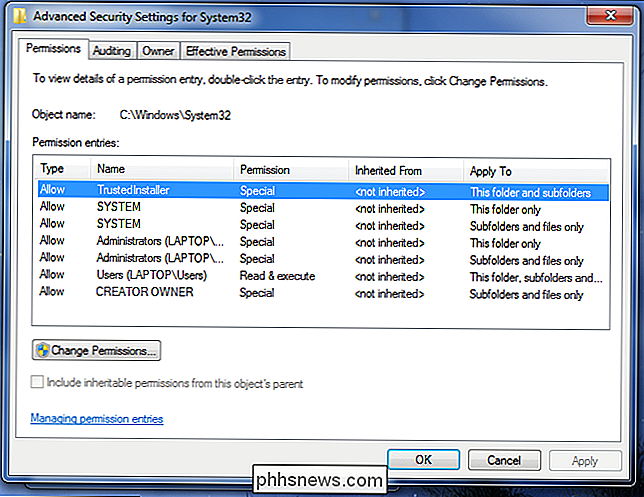
RELATED: Så här förstår du de förvirrade Windows 7-fil- / delbehörigheterna
Men det här är inga problem på flyttbara enheter
Av Naturligtvis är inget av ovanstående skäl verkligen problem med USB-pinnar och SD-kort. Det är därför:
- Din USB-stick eller SD-kort kommer definitivt att vara under 2TB, så du behöver inte oroa dig för den övre gränsen. Du kan ibland kopiera en fil över 4 GB i storlek till enheten - det är den enda situationen där du kanske vill formatera enheten som NTFS.
- Den flyttbara enheten behöver inte journaling som en systemdator gör. Faktum är att journaling bara kan resultera i ytterligare skrivningar som kan minska livslängden på enhetens flashminne.
- Enheten behöver inte heller filtillstånd. Faktum är att dessa kan orsaka problem vid flyttning av flyttbara enheter mellan olika maskiner. Till exempel kan filerna vara inställda att endast vara tillgängliga med ett visst användarnummer. Det skulle fungera bra om enheten stannade inne i datorn. Om det här var en flyttbar hårddisk som du flyttade till en annan dator kan alla med det användarnamnet på den andra datorn då komma åt filerna. I det här fallet lägger inte filbehörigheter verkligen till säkerhet - bara ytterligare komplexitet.
RELATED: Hur man konverterar en hårddisk eller flash-enhet från FAT32 till NTFS-format
Det finns verkligen ingen anledning att använda NTFS på USB-pinnar och SD-kort - om du inte behöver stöd för filer över 4 GB i storlek. I så fall vill du konvertera eller omformatera enheten med det NTFS-filsystemet.
Givetvis kan du nu köpa hårddiskar med 3TB eller mer lagringsutrymme. Dessa kommer förmodligen att formateras som NTFS, så att de kan använda hela mängden lagring på en enda partition.
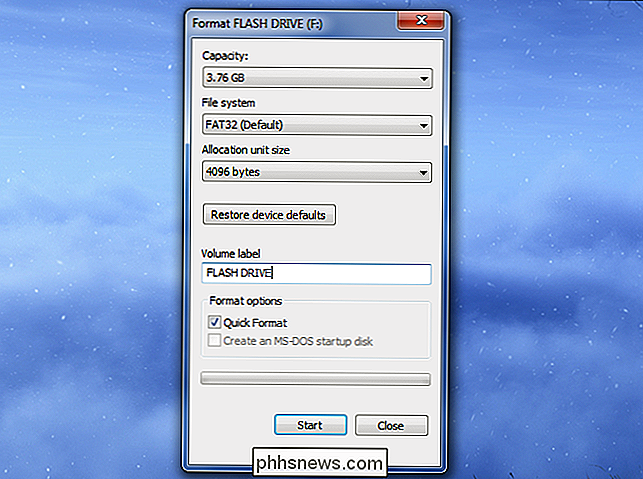
Kompatibilitet
Kompatibilitet är förmodligen den främsta anledningen till att du förmodligen vill använda FAT32-filsystemet på dina USB-flash-enheter eller SD-kort. Medan moderna versioner av Windows tillbaka till Windows XP stöder NTFS kan andra enheter du använder inte vara så tillmötesgående.
- Macs : Mac OS X har nu fullt läst stöd för NTFS-enheter, men Mac kan inte skriva till NTFS-enheter som standard. Detta kräver ytterligare mjukvara eller tweaks.
- Linux : Linux-system innehåller nu massivt läs- / skrivstöd för NTFS-enheter, även om det inte fungerade bra under många år.
- DVD-spelare, smarta TV-apparater, skrivare, digitalkameror, mediaspelare, smartphones, allt med en USB-port eller SD-kortplats : Här börjar det verkligen bli komplicerat. Många, många enheter har USB-portar eller SD-kortplatser. Alla dessa enheter kommer att utformas för att fungera med FAT32 filsystem, så de kommer att "bara fungera" och kunna läsa dina filer så länge du använder FAT32. Vissa enheter fungerar med NTFS, men du kan inte räkna med det. I själva verket bör du antagligen anta att de flesta enheter bara kan läsa FAT32, inte NTFS.
Därför vill du verkligen använda FAT32 på dina flyttbara enheter , så du kan använda dem med nästan vilken enhet som helst. Det finns inte mycket att vinna med att använda NTFS på en USB-minne, förutom stöd för filer över 4 GB i storlek.
Medan Windows också erbjuder ett filsystem med namnet exFAT, är det här filsystemet annorlunda och stöds inte så mycket som FAT32 .

Slutligen, vad du förmodligen vill göra är att lämna enheten formaterad med det filsystem som det fanns med. Det SD-kortet eller USB-sticket har förmodligen kommit formaterat med FAT32 - det är bra, det är det bästa filsystemet för det. Om du hämtar en 3 TB-extern enhet och den har formaterats med NTFS, är det också bra.
Bildkredit: Terry Johnston på Flickr

Hur man övervakar (och minskar) din dataanvändning på iPhone
Obegränsad celldata är svår att komma ifrån. Håll ett öga på hur mycket data du använder för att undvika att betala överavgiften eller ha din datahastighet smutsad ner till en sänkning för resten av din faktureringsperiod. I en idealisk värld behöver du inte micromanage någon av dessa saker. Men vi lever inte alla alla i den världen ännu, och det finns många sätt att minska de data som din telefon använder.

Vad är några roliga tekniska projekt som jag kan göra med mina barn?
"Jag är uttråkad!" Två ord som någon förälder dreads hörs på en tråkig söndagsmiddag, underhåller dina barn när de Jag har gått ur goombas för att hoppa på i Mario är inte alltid lika lätt som att kasta en iPad iväg och hoppas på det bästa. Lyckligtvis finns det idag många datorprojekt som du kan använda för att ge dina kommande nördar en chans att inte bara ha kul att bygga sina egna datorer utan också att lära sig fördjupad information om ämnen som maskinvara, programvara, programmering och maskinteknik på samma plats.



